Conas rialóir a chur isteach agus a fheiceáil in Outlook?
De réir réamhshocraithe taispeánann rialóir os cionn an limistéir eagarthóireachta i Microsoft Word, rud a chabhraíonn leat na fleasc nó an spásáil a thomhas go héasca. Féach an griangraf seo a leanas:

I ndáiríre is féidir leat rialóir den sórt sin a chur isteach agus a fheiceáil i Microsoft Outlook freisin, a bhfuil eagarthóir cosúil leis an gceann i Microsoft Word. Taispeánfaimid duit anseo conas rialóir a chur isteach agus a fheiceáil i Microsoft Outlook go héasca.
Cuir isteach agus féach ar an rialóir i ndearcadh 2007 agus 2010
Cuir isteach agus féach ar an rialóir in Outlook 2013
- Uathoibriú ríomhphost le Auto CC / BCC, Auto Ar Aghaidh le rialacha; seol Freagra Auto (As Oifig) gan freastalaí malartaithe a bheith ag teastáil...
- Faigh meabhrúcháin cosúil le Rabhadh BCC nuair a thugann tú freagra ar gach duine agus tú ar an liosta BCC, agus Meabhraigh Nuair a bhíonn Ceangaltáin ar Iarraidh le haghaidh ceangaltán dearmadta...
- Feabhas a chur ar éifeachtacht ríomhphoist le Freagra (Gach) Le Ceangaltáin, Auto Cuir Beannacht nó Dáta & Am isteach i Síniú nó Ábhar, Freagair Ríomhphoist Il...
- Sruthlínigh ríomhphost le Ríomhphoist a Athghairm, Uirlisí Ceangail (Comhbhrúigh Uile, Sábháil Uile...), Bain Dúblaigh, agus Tuarascáil Thapa...
 Cuir isteach agus féach ar an rialóir i ndearcadh 2007 agus 2010
Cuir isteach agus féach ar an rialóir i ndearcadh 2007 agus 2010
Má tá Microsoft Outlook 2007 nó 2010 á úsáid agat, tá sé furasta go leor an rialóir a thaispeáint nó a cheilt i bhfuinneog na Teachtaireachta. Agus is féidir leat é a dhéanamh mar a leanas:
Céim 1: Cruthaigh teachtaireacht ríomhphoist nua:
- In Outlook 2007, cliceáil an Comhad > Nua > Teachtaireacht Ríomhphoist.
- In Outlook 2010, cliceáil ar an Ríomhphost Nua cnaipe sa Nua grúpa ar an Baile Tab.
Céim 2: Cliceáil ar an Rialóir cnaipe ![]() ag barr an scrollbharra ingearaigh i bhfuinneog na Teachtaireachta. Féach an griangraf seo a leanas:
ag barr an scrollbharra ingearaigh i bhfuinneog na Teachtaireachta. Féach an griangraf seo a leanas:
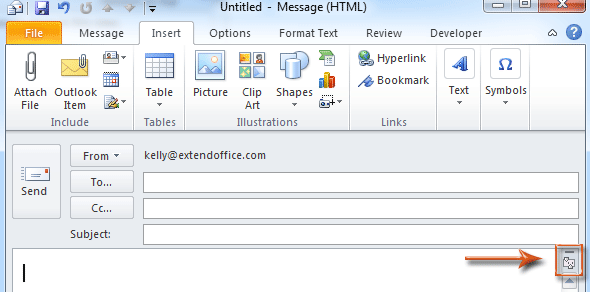
Ansin taispeánann an rialóir idir ceanntásc na teachtaireachta agus an comhlacht teachtaireachta láithreach. Féach an griangraf seo a leanas:
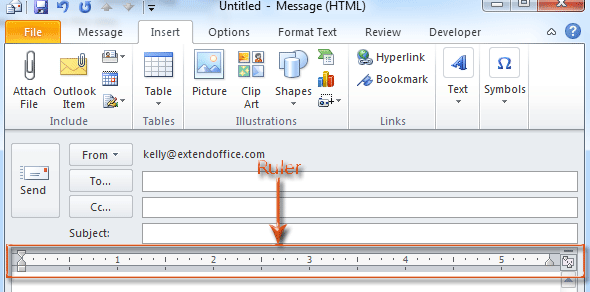
 Cuir isteach agus féach ar an rialóir in Outlook 2013
Cuir isteach agus féach ar an rialóir in Outlook 2013
I Microsoft Outlook 2013 tá an cnaipe rialóra i bhfolach. Más gá duit an rialóir a fheiceáil, éilítear an cnaipe seo a chur isteach sa Bharra Uirlisí Rochtana Tapa ar dtús.
Céim 1: Cruthaigh teachtaireacht ríomhphoist nua le cliceáil ar an Ríomhphost Nua cnaipe sa Nua grúpa ar an Baile Tab.
Céim 2: Oscail an bosca dialóige Outlook Options le cliceáil ar an Comhad > Roghanna.
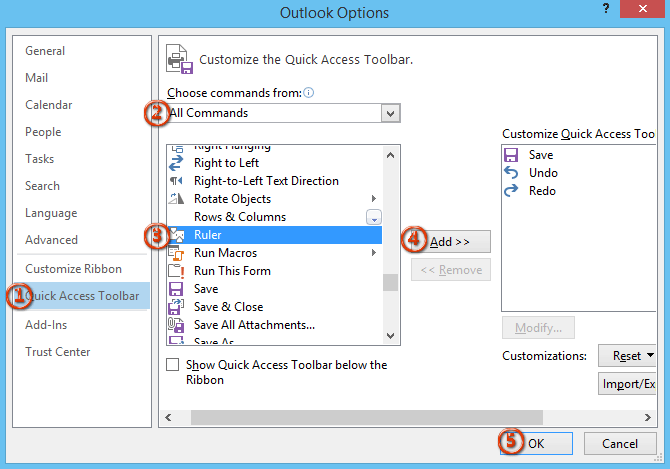
Céim 3: Sa bhosca dialóige Outlook Options, cliceáil an Barra Uirlisí Rochtana Tapa sa bharra ar chlé.
Céim 4: Sa Roghnaigh orduithe ó: bosca, roghnaigh an Gach Ordú.
Céim 5: Faigh amach agus roghnaigh an Rialóir mír ar liosta na n-orduithe.
Céim 6: Cliceáil ar an Cuir cnaipe.
Céim 7: Cliceáil ar an OK cnaipe.
ansin an Rialóir cuirtear cnaipe ag an mBarra Uirlisí Rochtana Tapa i bhfuinneog na Teachtaireachta. Féach an griangraf seo a leanas:
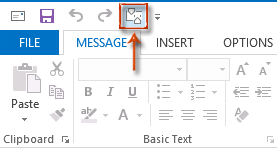
Céim 8: Cliceáil ar an Rialóir cnaipe, agus ansin feictear an rialóir idir ceanntásc na teachtaireachta agus an comhlacht teachtaireachta ag an am céanna.
Uirlisí Táirgiúlachta Oifige is Fearr
Kutools le haghaidh Outlook - Níos mó ná 100 Gnéithe cumhachtacha chun do Outlook a shárú
🤖 Cúntóir Ríomhphoist AI: Ríomhphoist pro toirt le draíocht AI - aon-cliceáil chun freagraí genius, ton foirfe, máistreacht ilteangach. Trasfhoirmigh ríomhphost gan stró! ...
📧 Uathoibriú Ríomhphoist: As Oifig (Ar fáil do POP agus IMAP) / Sceideal Seol Ríomhphoist / Auto CC/BCC de réir Rialacha Agus Ríomhphost á Sheoladh / Auto Ar Aghaidh (Ardrialacha) / Beannacht Auto Cuir leis / Scoilt Ríomhphoist Ilfhaighteoirí go huathoibríoch i dTeachtaireachtaí Aonair ...
📨 Bainistíocht Ríomhphost: Ríomhphoist a Athghairm go héasca / Bloc Ríomhphoist Scam ag Ábhair agus Daoine Eile / Scrios Ríomhphoist Dúblacha / Cuardach Casta / Comhdhlúthaigh Fillteáin ...
📁 Ceangaltáin Pro: Sábháil Baisc / Baisc Dícheangail / Comhbhrú Baisc / Auto Sábháil / Auto Dícheangail / Comhbhrúite Auto ...
🌟 Draíocht Chomhéadain: 😊Níos mó Emojis Pretty and Cool / Treisiú Do Tháirgiúlacht Outlook le Radhairc Tabbed / Íoslaghdaigh Outlook In ionad Deiridh ...
???? Wonders aon-cliceáil: Freagair Gach Duine le Ceangaltáin Isteach / Ríomhphoist Frith-Iascaireachta / 🕘 Taispeáin Crios Ama an tSeoltóra ...
👩🏼🤝👩🏻 Teagmhálaithe & Féilire: Baisc Cuir Teagmhálacha Ó Ríomhphoist Roghnaithe / Roinn Grúpa Teagmhála ar Ghrúpaí Aonair / Bain Meabhrúcháin Breithlá ...
Thar Gnéithe 100 Fan le do Thaiscéalaíocht! Cliceáil Anseo le Tuilleadh Amach.

